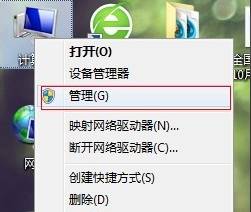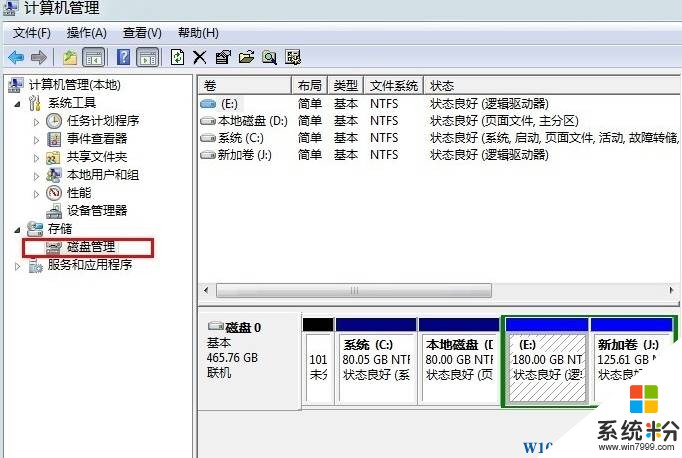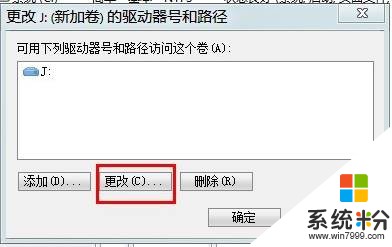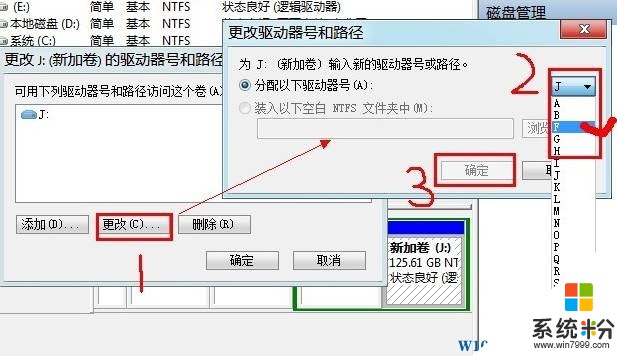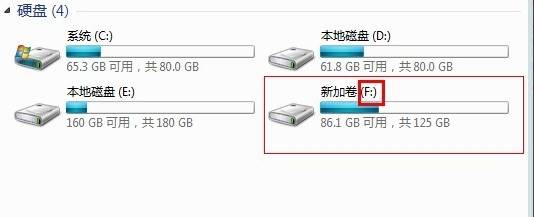win7旗艦版怎樣更改磁盤盤符?win7係統修改盤符的方法!
時間:2017-04-06 來源:互聯網 瀏覽量:
相信大家都知道在Win7旗艦版操作係統中,磁盤盤符都是以:C、D、E、F...的順序排列的。那麼該怎麼修改默認的磁盤符呢?在這裏下邊給大家分享下修改方法。
步驟:
1、在計算機上單擊右鍵,選擇【管理】;
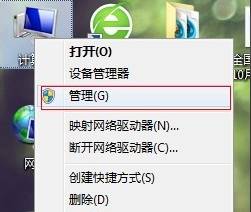
2、在左側的點擊【存儲】下的【磁盤管理】;
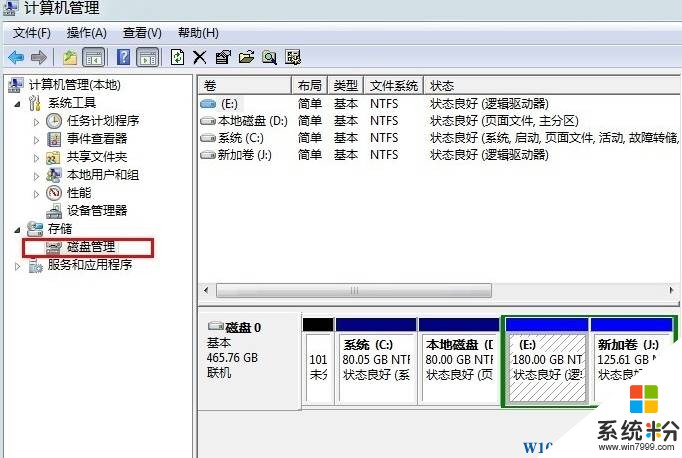
3、在需要修改的磁盤盤符上在右鍵菜單中選擇【更改驅動器號和路徑】;

4、單擊【更改...】按鈕;
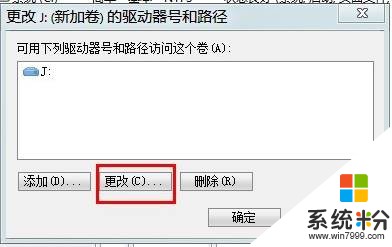
5、在彈出的對話框中,在下拉列表中選擇想要修改的磁盤盤符,點擊【確定】,在彈出的提示框中點擊【是】即可;
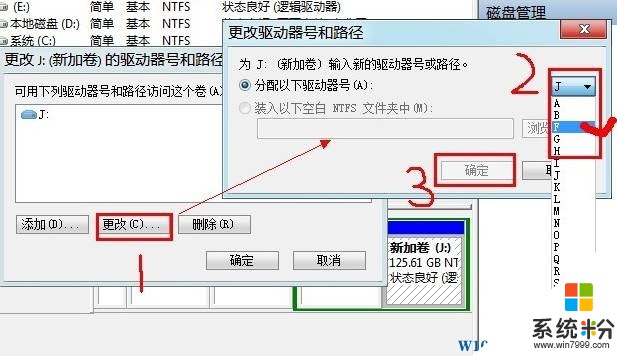
6、修改完成 打開計算機就可以看到修改後的磁盤了。
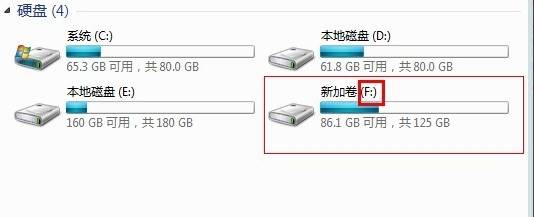
以上就是小編給大家分享的win7係統修改磁盤盤符的方法。